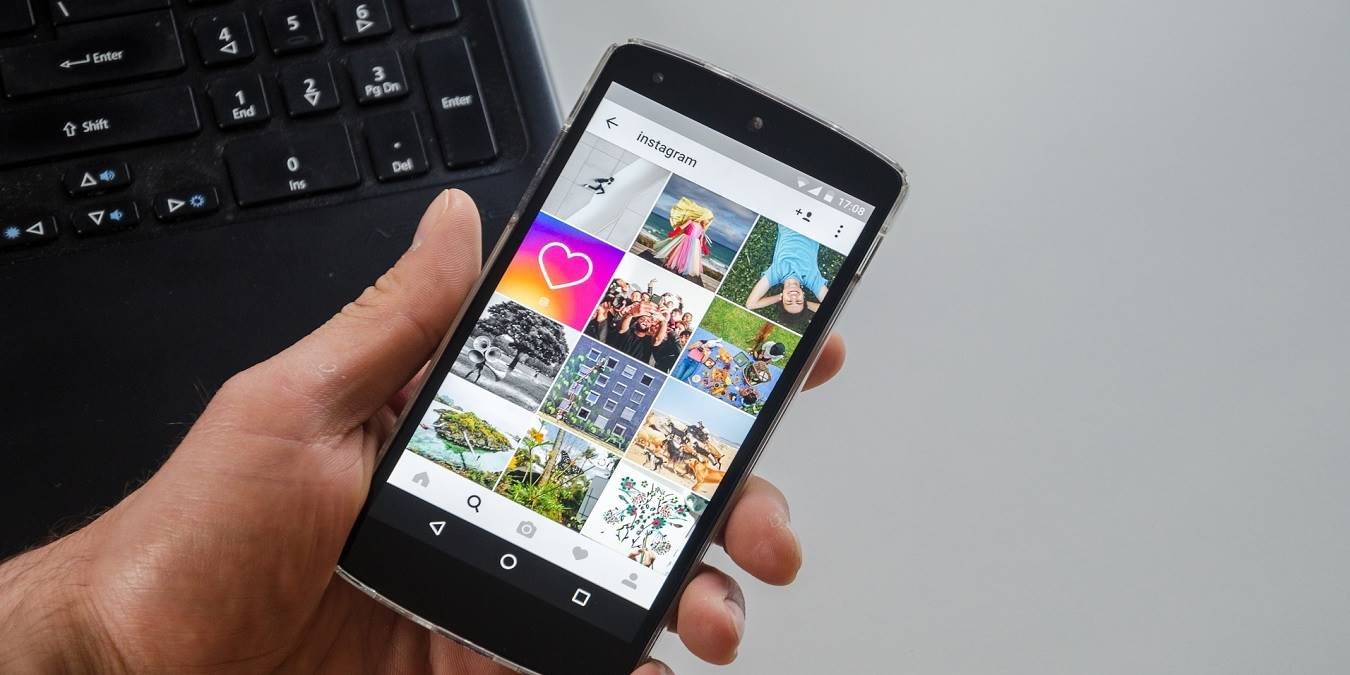Знаете ли вы, что ваш телефон Android также можно использовать в качестве пульта дистанционного управления для настольного ПК или ноутбука? Единственное требование – чтобы ваш телефон и компьютер использовали одно и то же соединение Wi-Fi.
Выполните следующие простые шаги, чтобы выключить и перезагрузить компьютер с телефона Android. Вы можете находиться в другой комнате или даже во дворе, если есть сигнал Wi-Fi.
Хотя существует множество приложений, которые обещают превратить телефон Android в пульт дистанционного управления для ПК, лишь немногие из них настолько эффективны, как приложение Asus Smart Gesture, о котором мы и говорим.
Загрузите приложение Asus Smart Gesture
В качестве первого шага установите приложение Remote Link (PC Remote)от Asus. Приложение содержит все инструкции, которые описаны в этом руководстве.
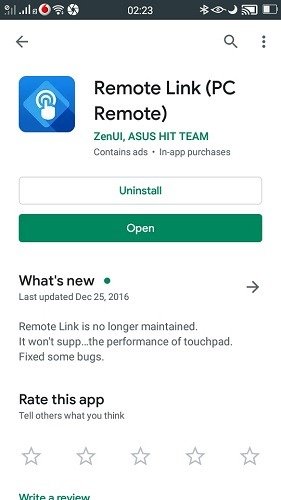
Читайте также: Contents
Загрузите приложение Asus Smart Gesture
лефоном Android и Windows">Как синхронизировать вашу работу между телефоном Android и WindowsНастройте компьютер с Windows
На своем компьютере перейдите в соответствующий раздел Асус ссылка , и он автоматически загрузит zip-файл приложения удаленной связи. Нажмите на файл.exe, чтобы продолжить установку программы.
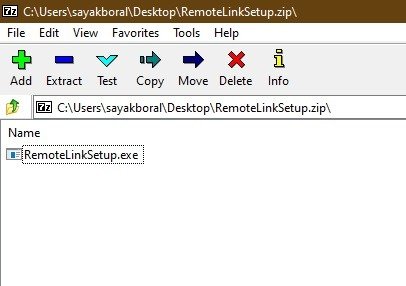
Вскоре вы пройдете этапы установки. Это простая установка, которая не займет много времени.
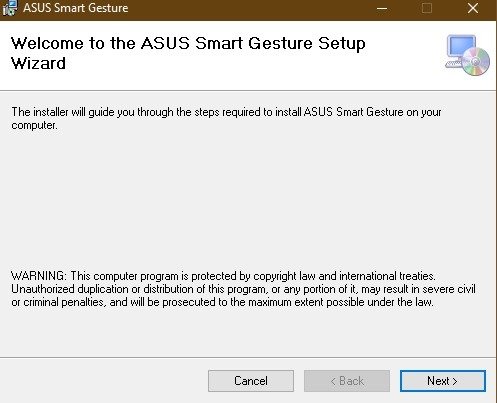
После установки приложения на ваш компьютер вы
Настройте компьютер с Windows
авой панели задач.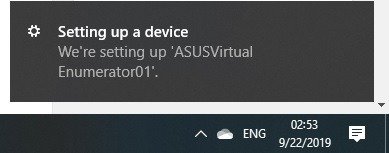
Откройте главный экран и установите флажок «Включить удаленное соединение на моем компьютере». Вам потребуется предоставить приложению права администратора. Подключиться к мобильному приложению можно как по Wi-Fi, так и по Bluetooth.
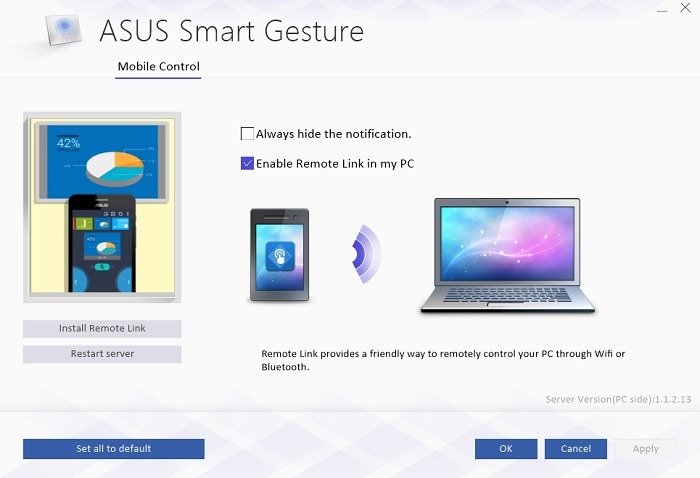
Установите соединение между ПК и телефоном Android
Далее вам необходимо синхронизировать загруженное приложение Android с программой для ПК. Откройте мобильное приложение и выберите «Wi-Fi», а затем «поиск устройства». Вы также можете использовать Bluetooth, если ноутбук и телефон находятся в одной сети Bluetooth.
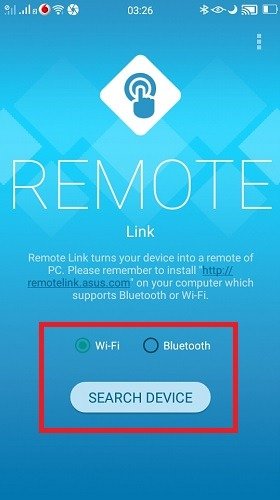
На вашем компьютере вы должны иметь доступ к удаленной ссылке на панели задач. В противном случае соединение не будет установлено должным образом.
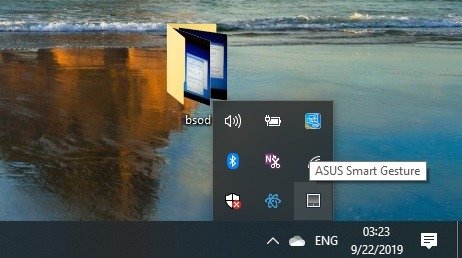
В мобильном приложении вы сможете найти свой настольный компьютер или ноутбук. Это может произойти только через обычное соединение Wi-Fi. Сделайте свой выбор сейчас.
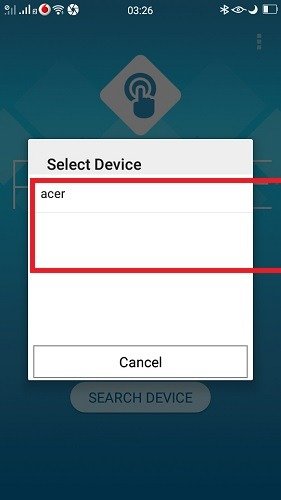
После того, как вы увидите экран интеллектуальных жестов, вы можете начать управлять ПК/ноутбуком с помощью кнопки питания.
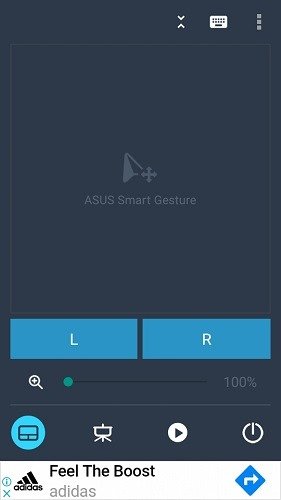
На следующем этап
Установите соединение между ПК и телефоном Android
шение работы, спящий режим, спящий режим и выход из системы. В данном случае мы выбрали «Перезапустить».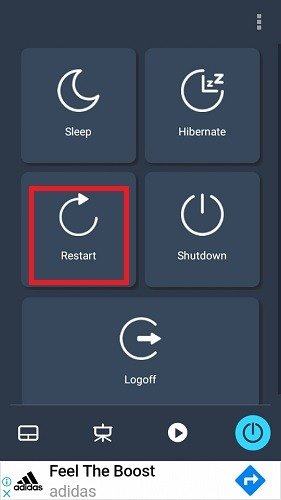
На экране мобильного приложения вам будет предложено подтвердить свой выбор с помощью вопроса «Вы уверены?» сообщение.
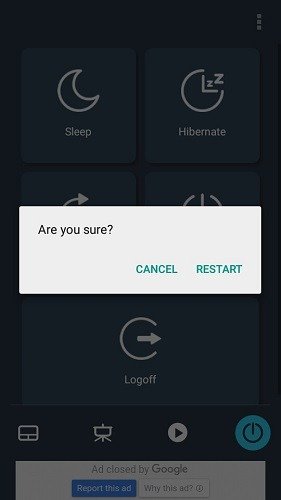
Компьютер автоматически перезагрузится в соответствии с инструкциями вашего приложения. Таким же образом вы могли бы дать команду выключения, сна, гибернации или выхода из системы.
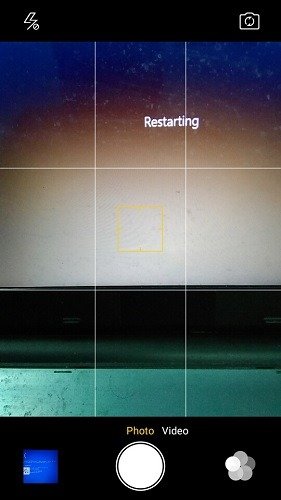
Читайте также: 6 лучших эмуляторов Android для запуска Android в Windows
Дополнительные функции
Приложение Asus Smart Gesture также позволяет управлять презентациями PowerPoint и мультимедийными файлами на расстоянии. Для этого вам следует запустить PowerPoint в режиме F5 и использовать входные данные приложения «L» и «R» для изменения слайдов.
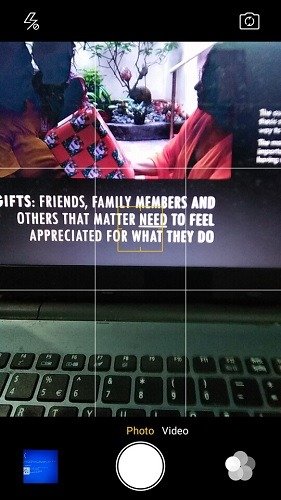
Слайды PowerPoint можно легко просмотреть и изменить после простой синхронизации.

Сводка
Хотя существует несколько других приложений, которые могут выключать или перезагружать ваш компьютер с Android, у Asus Smart Gesture есть дополнительные возможности для сна, выхода из системы или перехода в спящий режим, а также для управления файлами PowerPoint.
Нравится ли вам управлять компьютером, телевизором или другими электронными устройствами с помощью мобильного приложения? Пожалуйста, сообщите нам свое мнение по этому поводу.